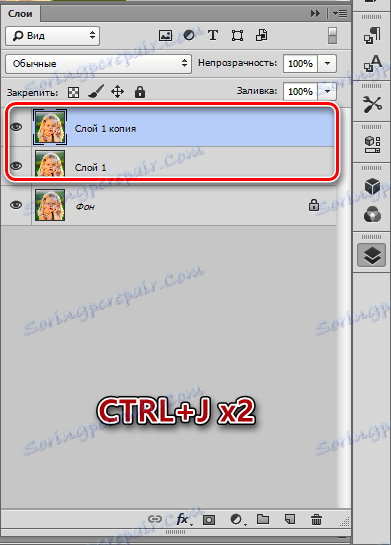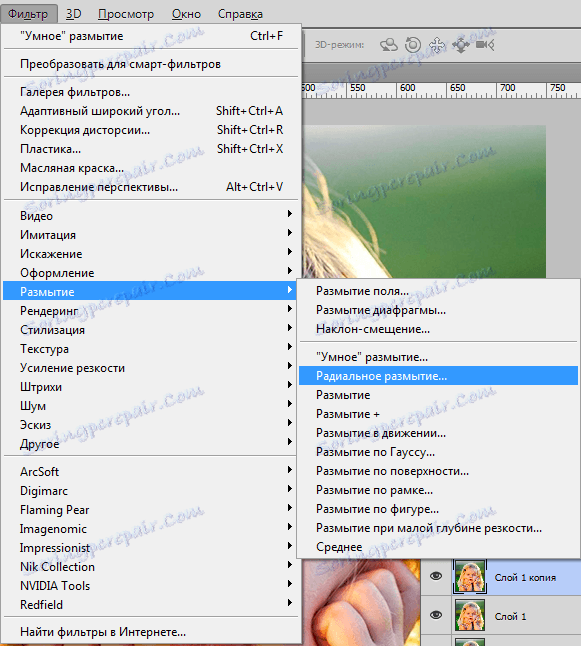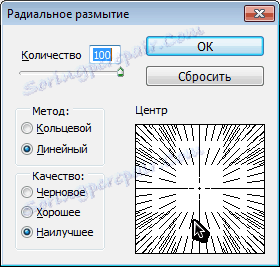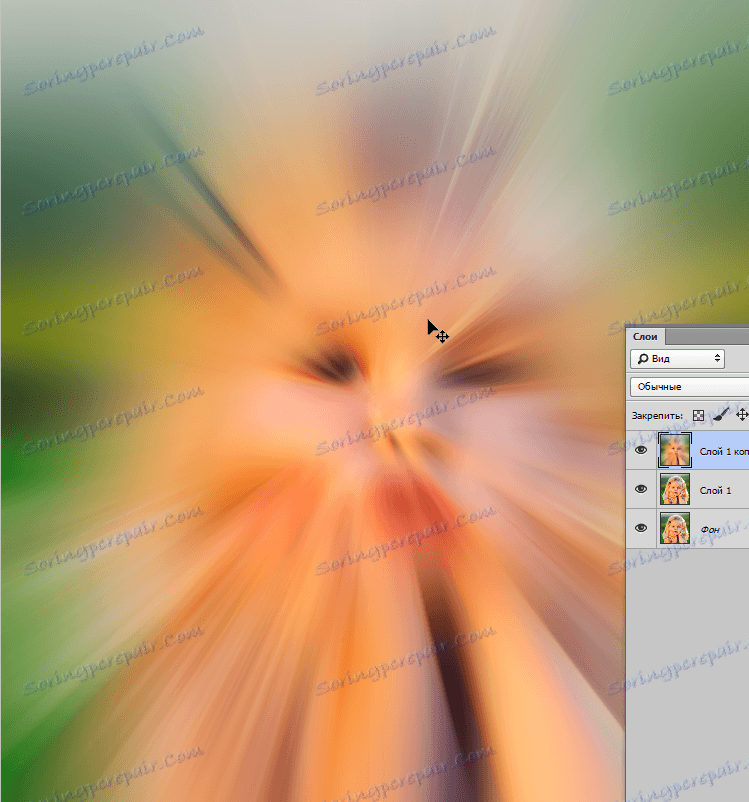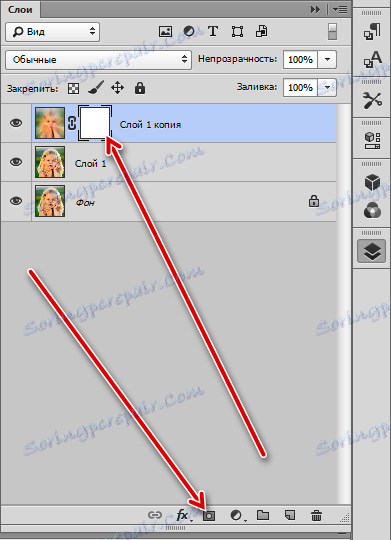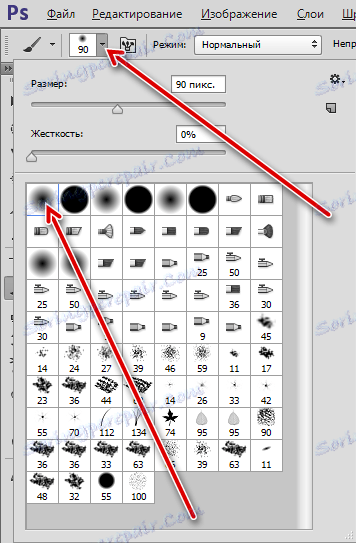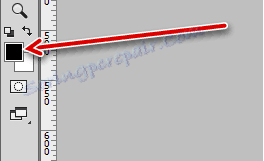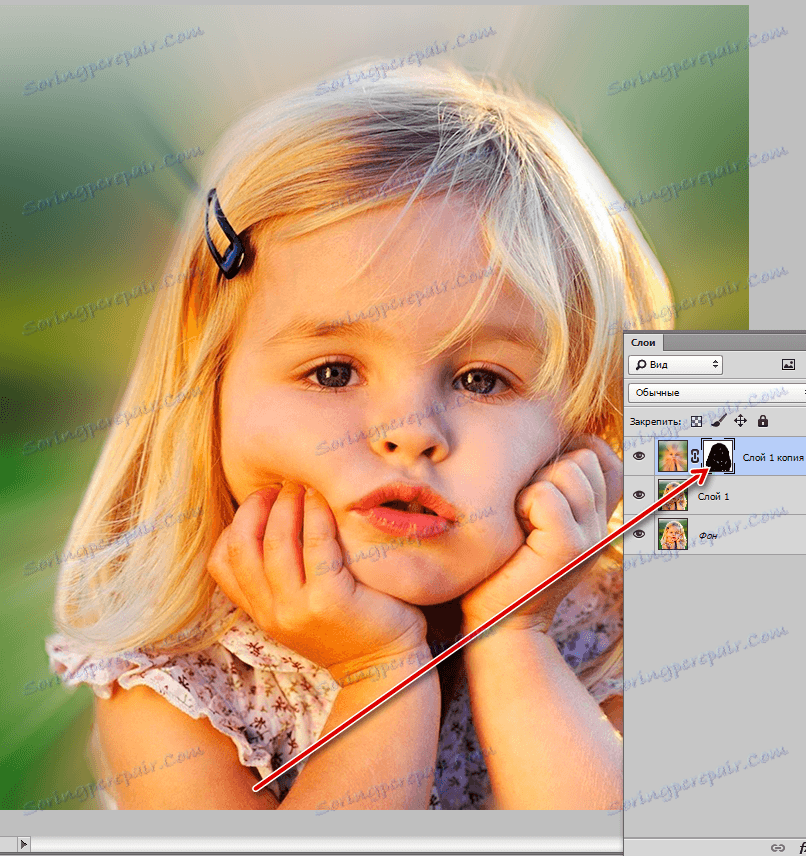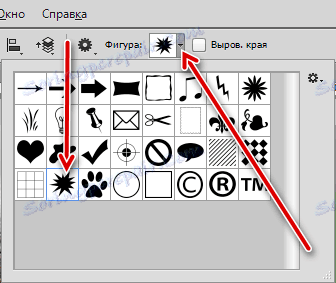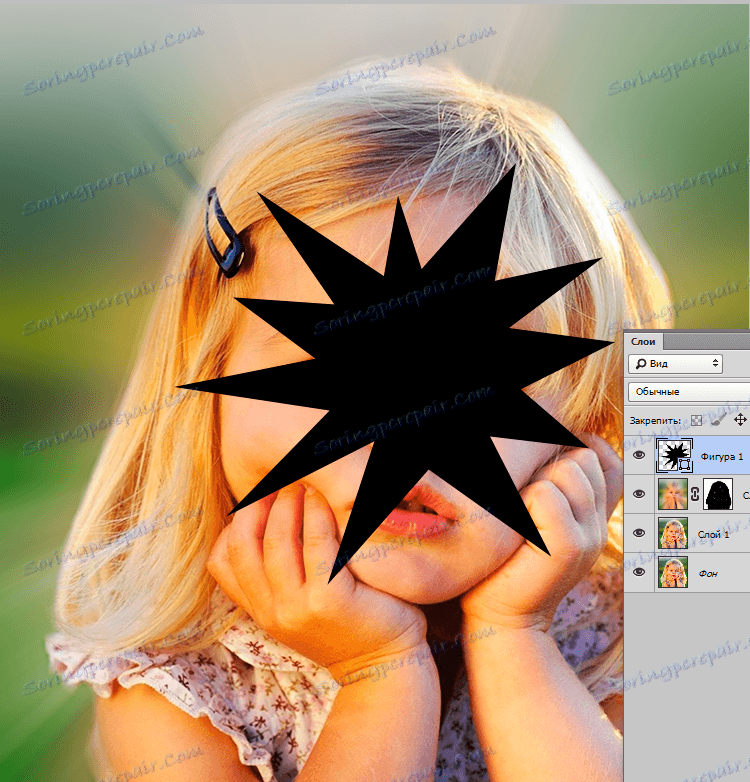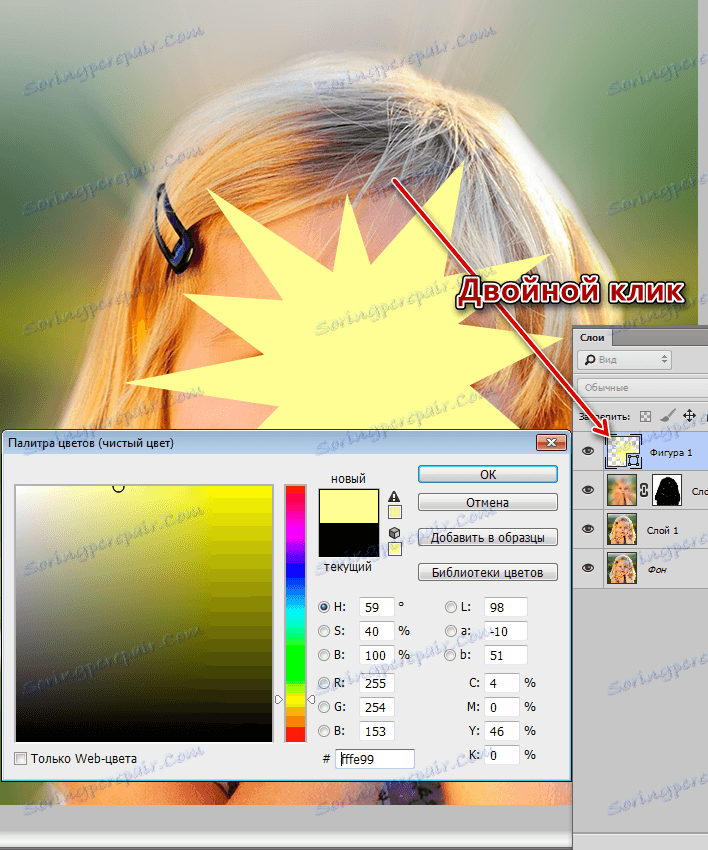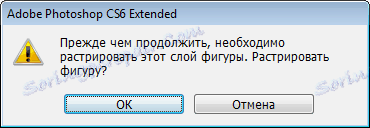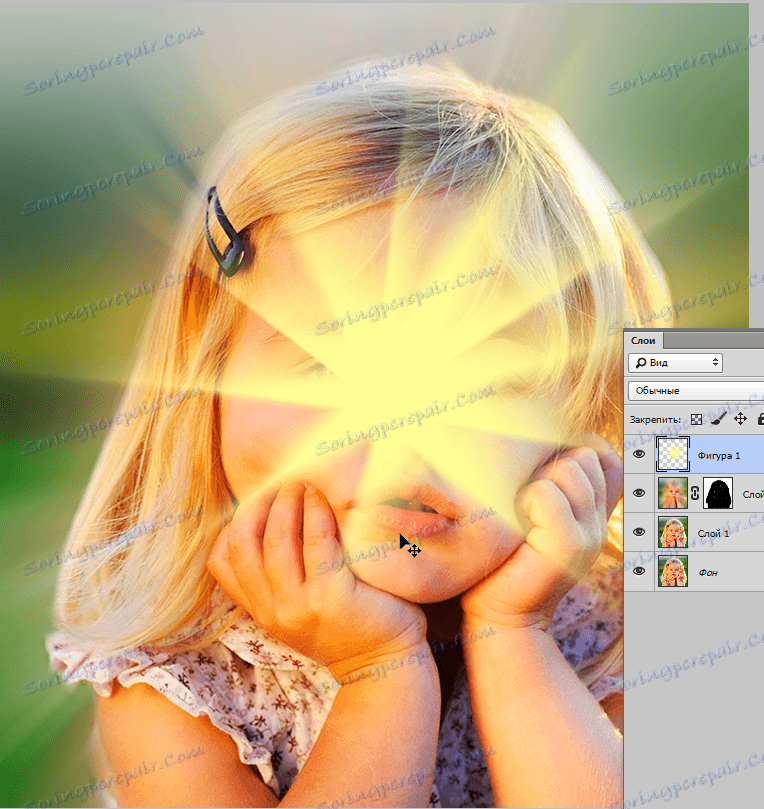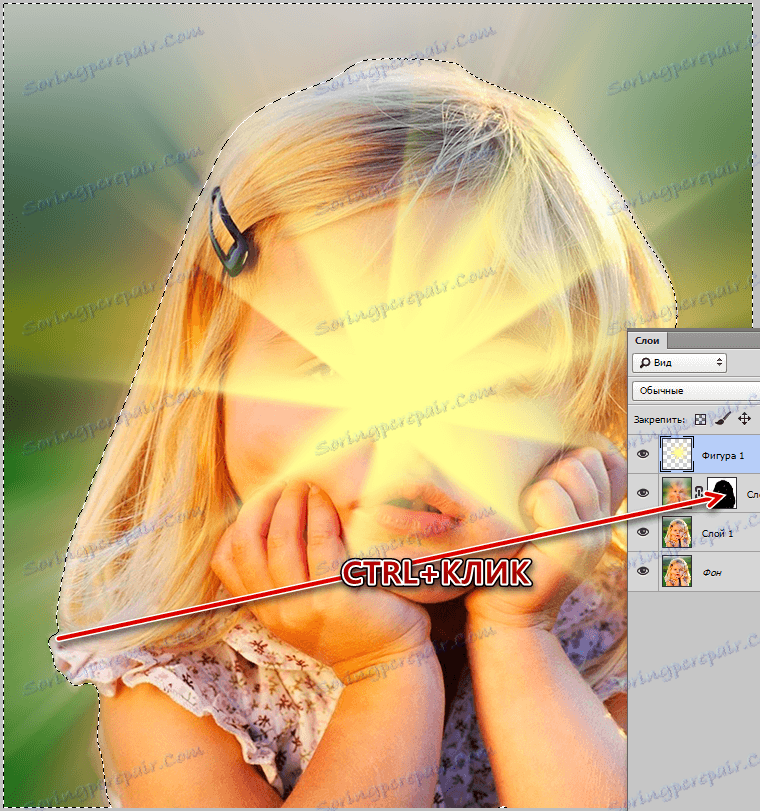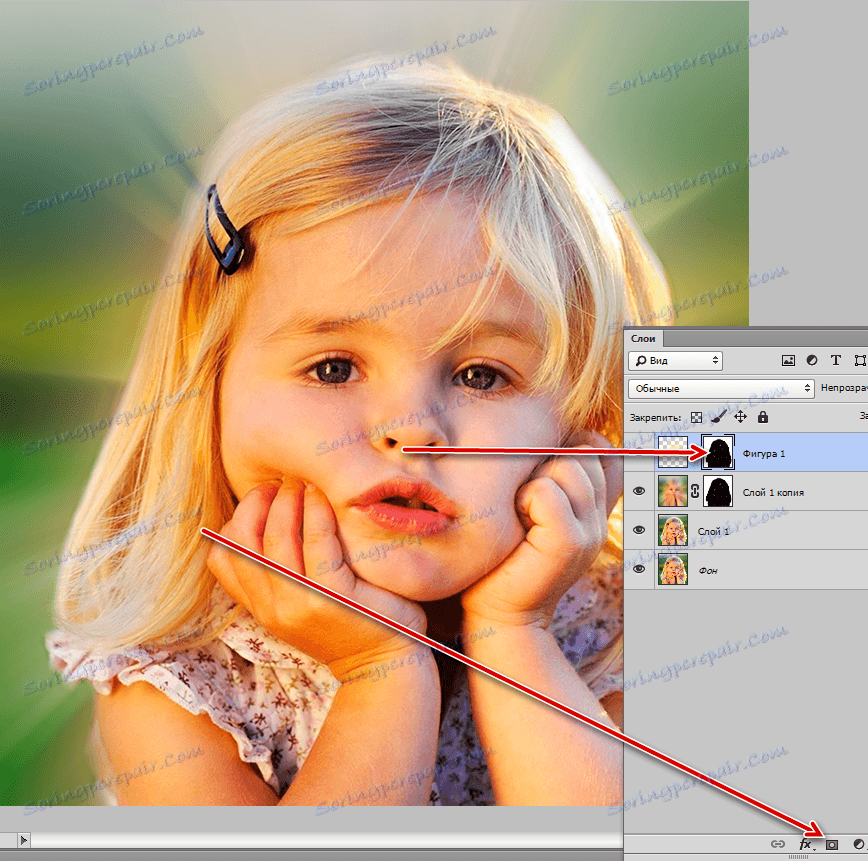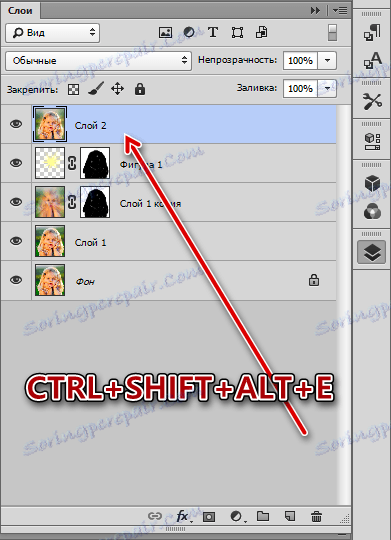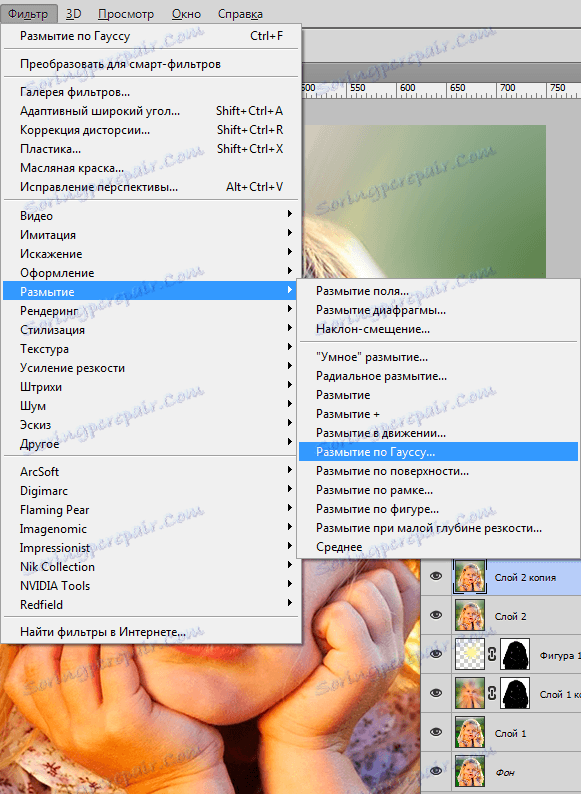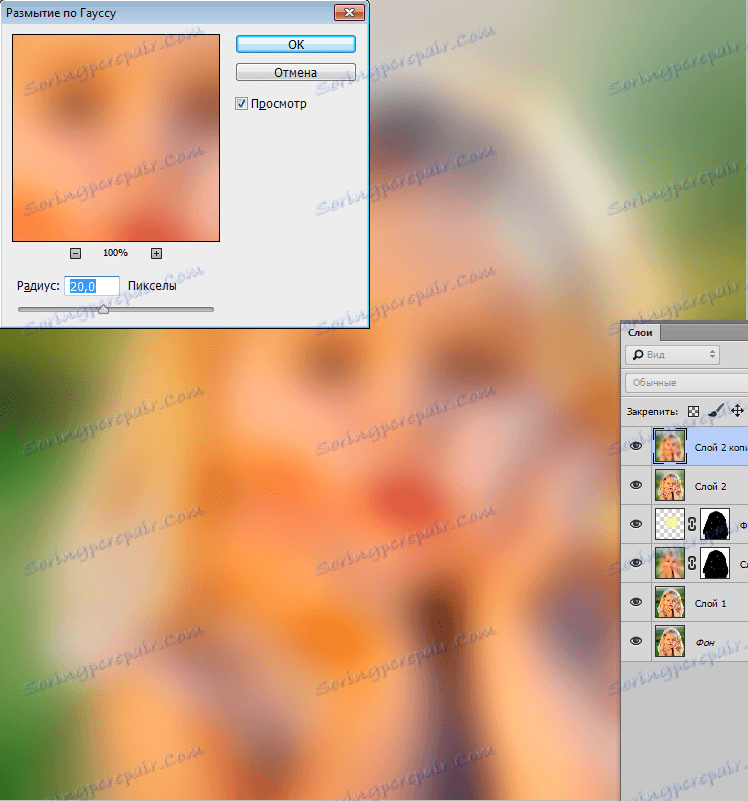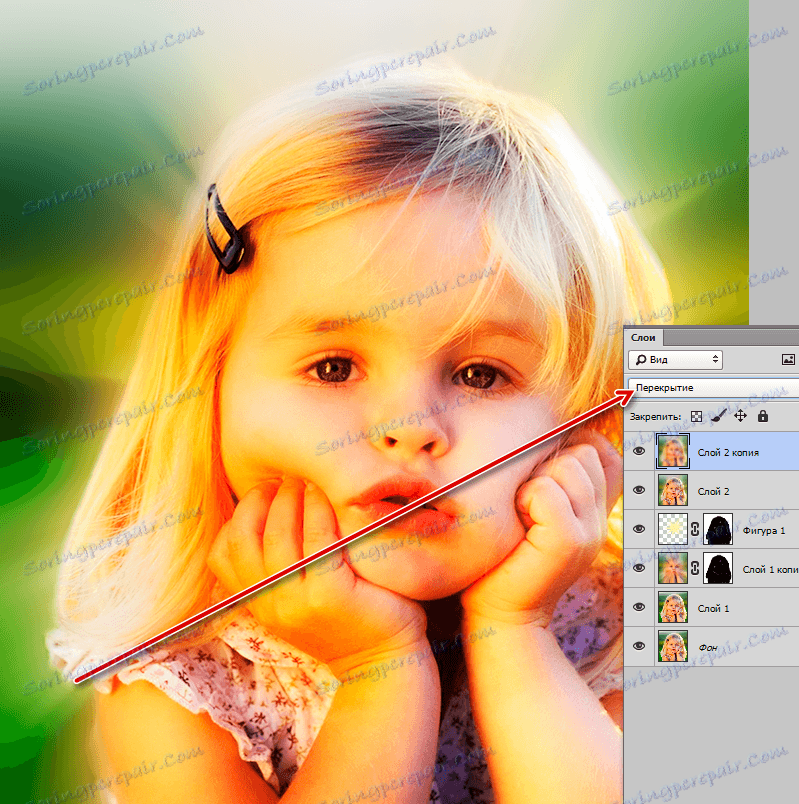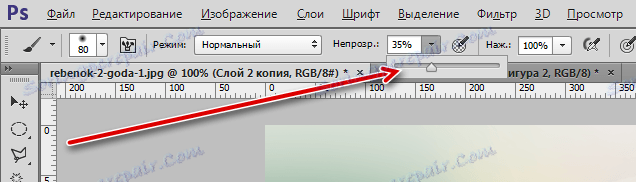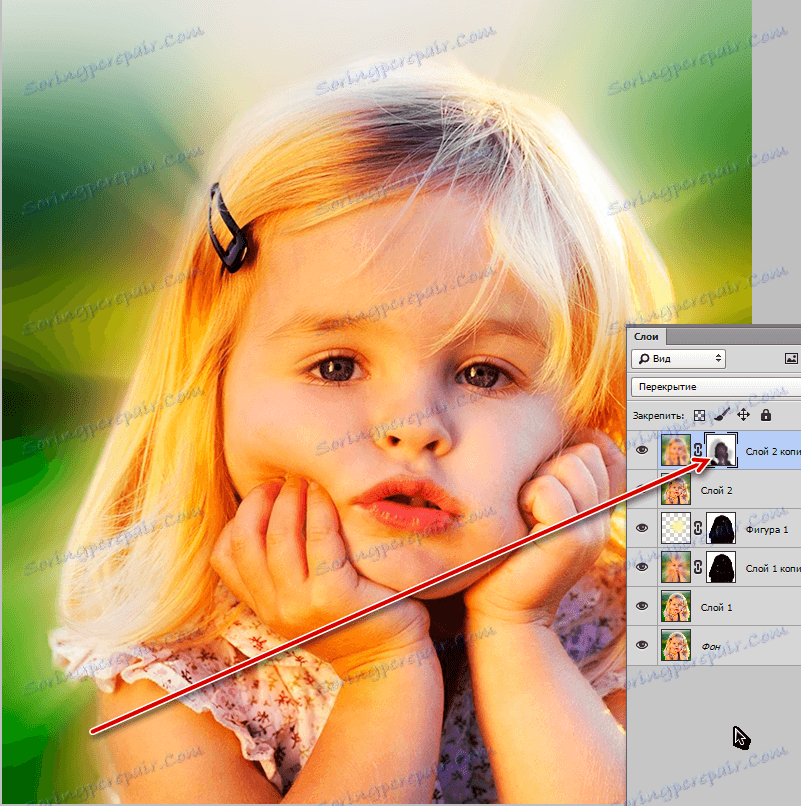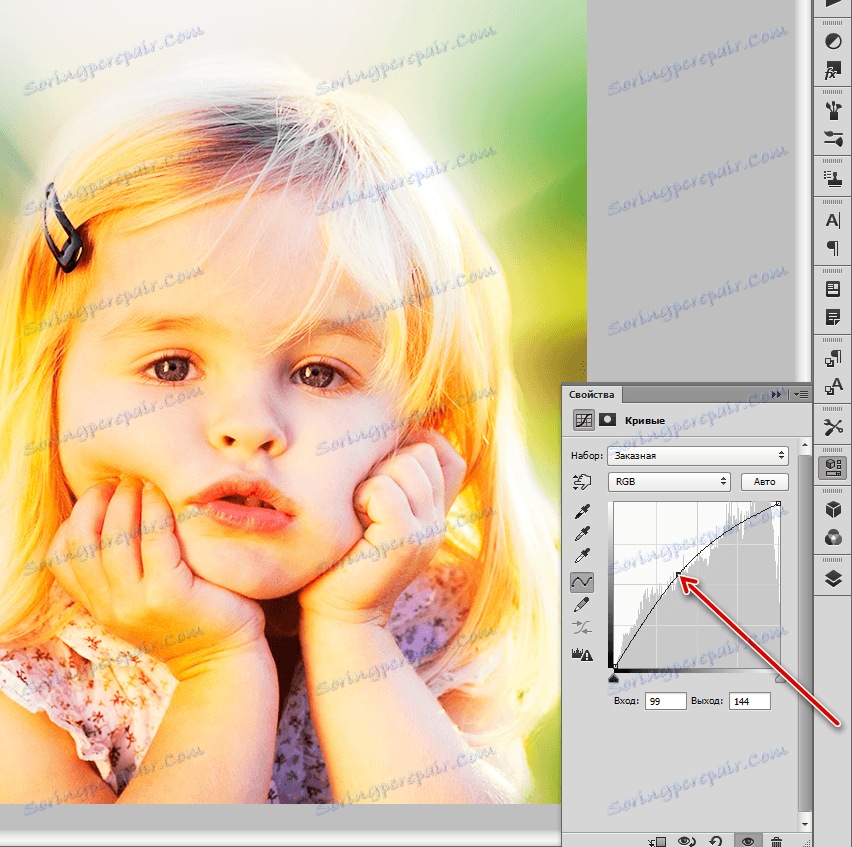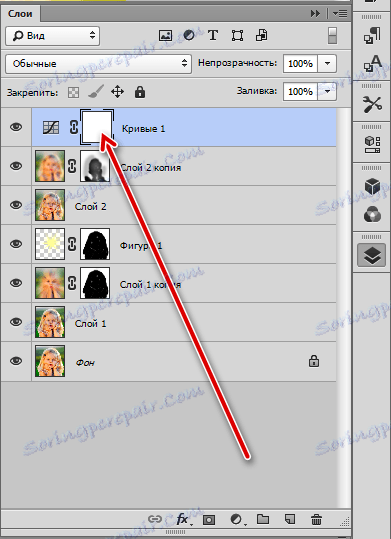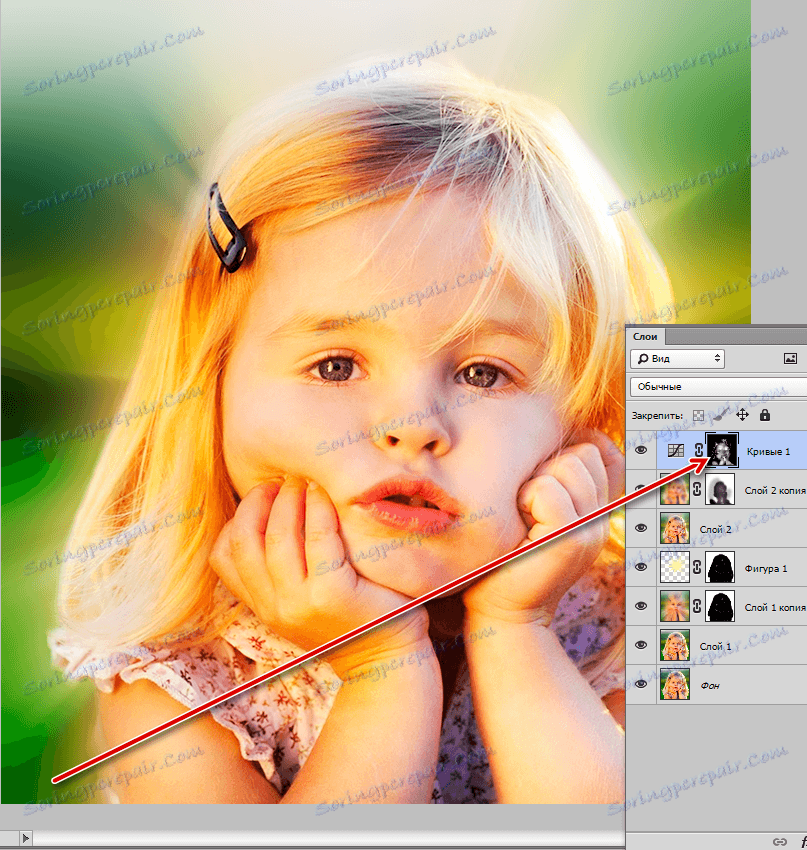Основні способи розмиття в Фотошопі - теорія і практика
Поліпшення знімків, надання їм різкості і чіткості, контрастності відтінків - основна турбота фотошопер. Але в деяких випадках потрібно не посилити різкість фото, а навпаки розмити його.
Основний принцип дії інструментів розмиття - змішування і згладжування меж між відтінками. Такі інструменти називаються фільтрами і знаходяться в меню «Фільтр - Розумієте».
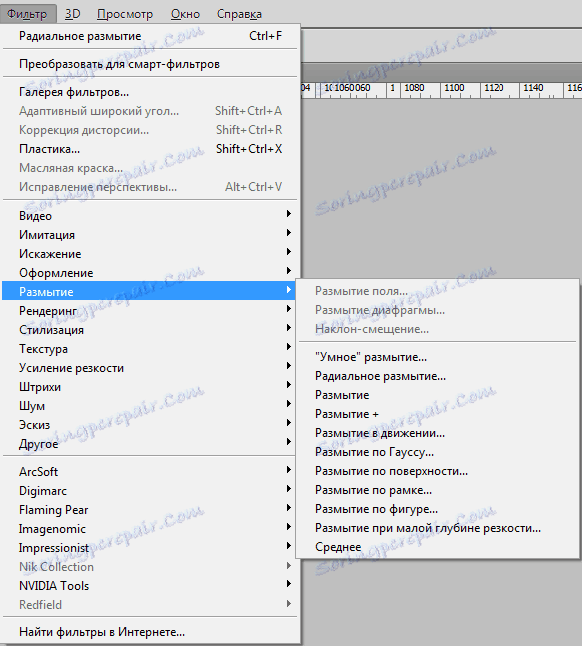
зміст
фільтри розмиття
Тут ми бачимо кілька фільтрів. Давайте коротко поговоримо про найбільш вживаних з них.
Розмиття по гаусу
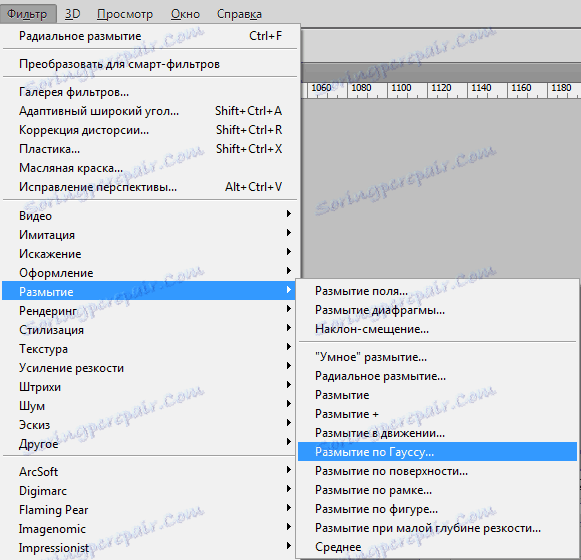
Цей фільтр застосовується в роботі найчастіше. Для розмиття тут використовується принцип гауссовских кривих. Налаштування фільтру гранично прості: сила ефекту регулюється повзунком з назвою «Радіус».
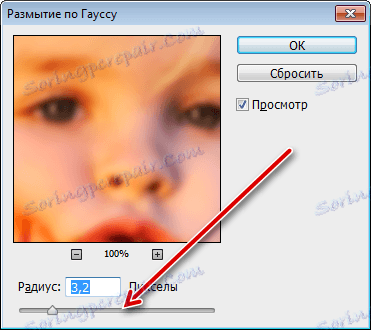
Розумієте та розмиття +
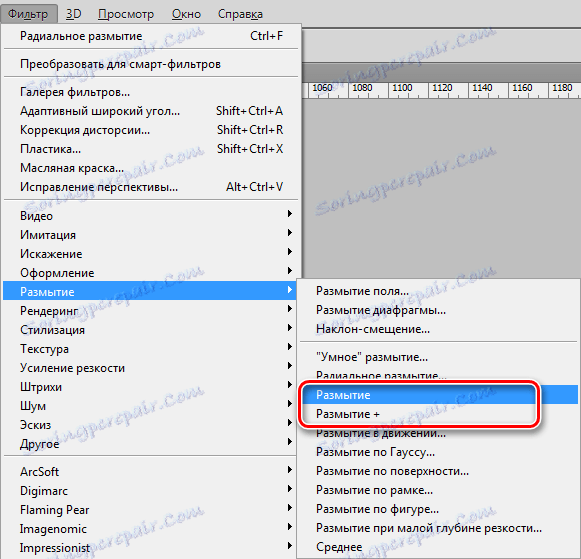
Дані фільтри не мають ніяких налаштувань і застосовуються відразу після вибору відповідного пункту меню. Різниця між ними полягає лише в силі впливу на зображення або шар. «Розумієте +» розмиває сильніше.
радіальне розмиття
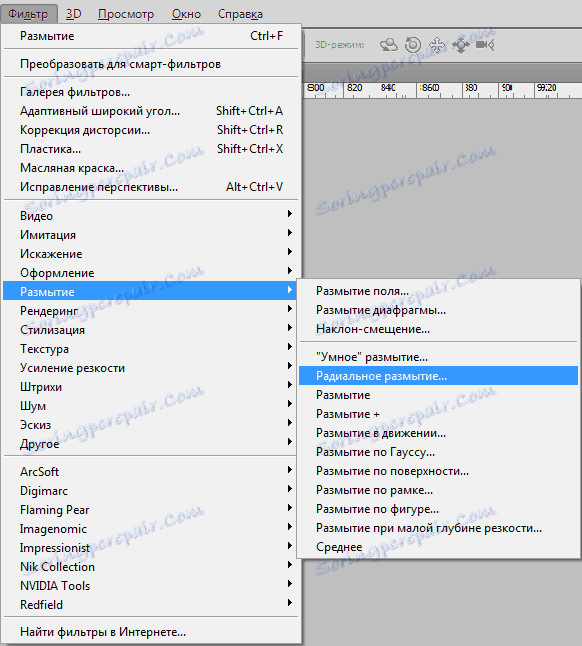
Радіальне розмиття імітує, в залежності від налаштувань, або «скручування», як при обертанні камери, або «розліт».
Початкове зображення:
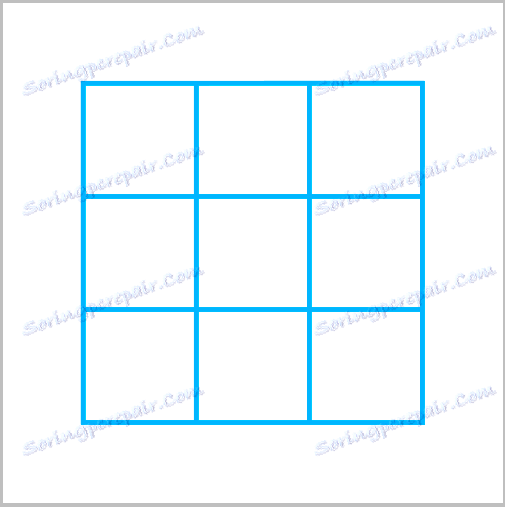
скручування:
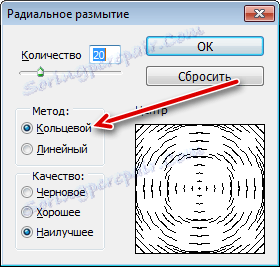
результат:

розліт:
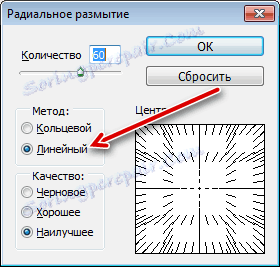
результат:

Це основні фільтри розмиття в Фотошопі. Решта інструментів є похідними і використовуються в специфічних ситуаціях.
Практика
На практиці використовуємо два фільтра - «Радіальне розмиття» і «Розумієте по Гауса».
Початкове зображення у нас ось таке:

Використовуємо Радіальне розмиття
- Створюємо дві копії фонового шару (CTRL + J два рази).
![Створення двох копій фонового шару]()
- Далі переходимо в меню «Фільтр - Розумієте» і шукаємо «Радіальне розмиття».
![Вибір фільтра Радіальне розмиття]()
Метод «Лінійний», якість «Найкращий», кількість - максимум.
![Налаштування фільтру Радіальне розмиття]()
Натискаємо ОК і дивимося на результат. Найчастіше буває недостатньо одноразового застосування фільтра. Для посилення ефекту натискаємо CTRL + F, повторюючи дію фільтра.
![Результат роботи фільтра Радіальне розмиття]()
- Створюємо маску для верхнього шару.
![Створення маски шару з розмиванням]()
- Потім вибираємо кисть.
![вибір кисті]()
Форма - м'яка кругла.
![Налаштування форми кисті]()
Колір чорний.
![Налаштування кольору кисті]()
- Переходимо на маску верхнього шару і зафарбовує ефект чорної пензлем на ділянках, що не відносяться до фону.
![Видалення зайвих ділянок зображення по масці]()
- Як бачимо, ефект сяйва не дуже добре виражений. Додамо трохи сонячних променів. Для цього вибираємо інструмент «Довільна фігура»
![Інструмент Довільна фігура]()
і в налаштуваннях шукаємо фігуру такої ж форми, що і на скріншоті.
![Вибір довільній фігури]()
- Малюємо фігуру.
![Створення довільної фігури]()
- Далі потрібно змінити колір отриманої фігури на світло-жовтий. Двічі натискаємо по мініатюрі шару і у вікні, вибираємо потрібний колір.
![Налаштування кольору фігури]()
- Розмиваємо фігуру «Радіальним розмиванням» кілька разів. Зверніть увагу, що програма запропонує растеризувати шар перед застосуванням фільтра. Необхідно погодитися, натиснувши ОК в діалоговому вікні.
![Попередження про раструванні]()
Результат повинен вийти приблизно ось таким:
![Розумієте фігури]()
- Зайві ділянки фігури потрібно видалити. Залишаючись на шарі з фігурою, затискаємо клавішу CTRL і натискаємо по масці нижнього шару. Цією дією ми завантажимо маску в виділену область.
![Завантаження маски в виділену область]()
- Потім натискаємо по значку маски. На верхньому шарі автоматично створиться маска і заллється чорним кольором на виділеній ділянці.
![дублювання маски]()
Тепер нам необхідно видалити ефект з дитини.
З радіальним розмиванням ми закінчили, тепер перейдемо до розмиття по Гауса.
Використовуємо розмиття по Гауса
- Створюємо відбиток шарів (CTRL + SHIFT + ALT + E).
![Створення відбитка шару]()
- Робимо копію і йдемо в меню «Фільтр - Розумієте - Розумієте по Гауса».
![Розумієте шару по Гауса]()
- Розмиваємо шар досить сильно, виставивши великий радіус.
![Настройука розмиття по Гауса]()
- Після натискання кнопки ОК, міняємо режим накладення для верхнього шару на «Перекриття».
![Зміна режиму накладення на Перекриття]()
- В даному випадку ефект вийшов занадто вираженим, і його необхідно послабити. Створюємо маску для даного шару, беремо кисть з тими ж налаштуваннями (м'яка кругла, чорного кольору). Непрозорість кисті виставляємо в 30-40%.
![Налаштування непрозорості кисті]()
- Проходимо пензлем по обличчю і рукам нашої маленької моделі.
![Видалення ефекту з обличчя і рук]()
- Вигинаємо криву вгору.
![Налаштування Кривих]()
- Потім переходимо в палітру шарів і натискаємо по масці шару з Кривими.
![Перехід на маску шару Криві]()
- Натискаємо клавішу D на клавіатурі, скидаючи кольору, і тиснемо поєднання клавіш CTRL + DEL, заливаючи маску чорним кольором. Ефект освітлення пропаде з усього зображення.
- Знову беремо м'яку круглу кисть, на цей раз білого кольору і непрозорістю 30-40%. Пензлем проходимся по обличчю і рукам модельки, висвітлюючи дані ділянки. Не перестарайтеся.
![Освітлення особи і рук]()
Ще трохи покращимо композицію, освітливши обличчя дитини. Створюємо коригувальний шар «Криві».
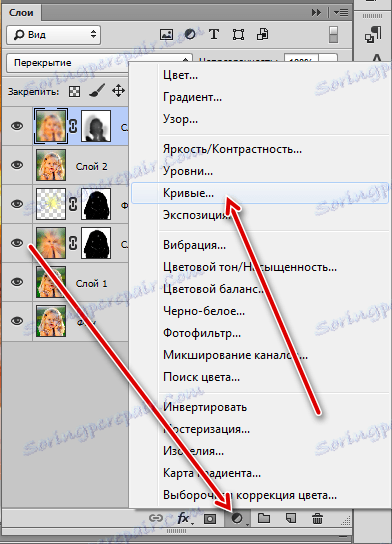
Давайте поглянемо на результат нашого сьогоднішнього уроку:

Таким чином, ми вивчили два основних фільтра розмиття - «Радіальне розмиття» і «Розумієте по Гауса».